Microsoft Outlook เป็นโปรแกรมที่ค่อนข้างง่ายและสะดวก คุณสามารถดูข้อความทั้งหมดที่มาถึงอีเมลของคุณได้ อีเมลไปที่โฟลเดอร์กล่องขาเข้า แต่คุณอาจต้องบันทึกข้อความลงในฮาร์ดไดรฟ์หรือการ์ดหน่วยความจำของคอมพิวเตอร์
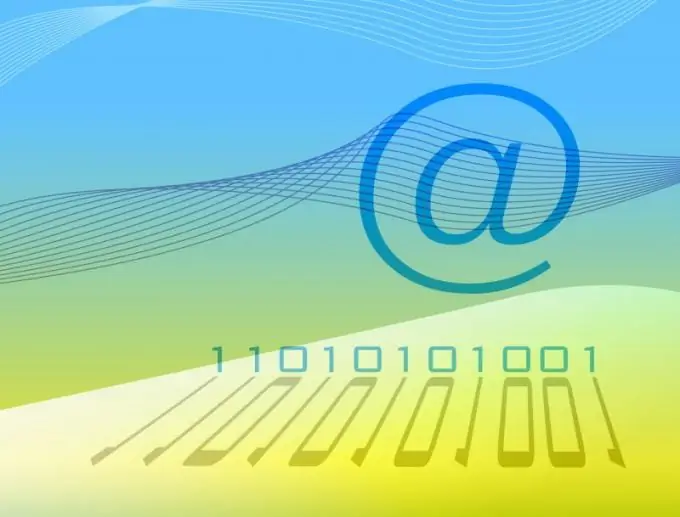
จำเป็น
โปรแกรมไมโครซอฟต์เอาท์
คำแนะนำ
ขั้นตอนที่ 1
โปรแกรมมีตัวเลือกมากมายสำหรับการบันทึกจดหมาย หนึ่งในนั้นคือการบันทึกข้อความเป็นไฟล์ ซึ่งสามารถแปลงเป็นรูปแบบข้อความได้หากจำเป็น คลิกตัวอักษรที่ต้องการด้วยปุ่มซ้ายของเมาส์ จากนั้นเลือก "ไฟล์" ในเมนูโปรแกรม
ขั้นตอนที่ 2
ในเมนูที่เปิดขึ้น ให้คลิกที่ตัวเลือก "บันทึกเป็น" จากนั้นเลือกโฟลเดอร์ที่จะบันทึกอีเมลและป้อนชื่อ จากนั้นเลือก "บันทึก" ข้อความจะถูกบันทึกไว้ในโฟลเดอร์ที่คุณเลือก
ขั้นตอนที่ 3
บ่อยครั้งที่ต้องบันทึกข้อความอีเมลในรูปแบบ Unicode มาตรฐานนี้ได้รับการสนับสนุนจากบริการไปรษณีย์เกือบทั้งหมดของโลก ทำตามขั้นตอนเหล่านี้เพื่อบันทึกอีเมลของคุณในรูปแบบนี้ ในเมนูโปรแกรม เลือก "บริการ" จากนั้นเลือก "ตัวเลือก" หน้าต่างใหม่จะเปิดขึ้น ในนั้นเลือกแท็บ "ขั้นสูง" จากนั้นในหน้าต่างใหม่ ให้คลิกปุ่ม "ขั้นสูง"
ขั้นตอนที่ 4
หน้าต่างการตั้งค่าจะปรากฏขึ้น ซึ่งพบบรรทัด "บันทึกข้อความในรูปแบบ Unicode" ทำเครื่องหมายที่ช่องถัดจากบรรทัดนี้แล้วคลิกตกลง ตอนนี้ เมื่อคุณบันทึกโดยใช้วิธีแรก อีเมลของคุณจะถูกบันทึกในรูปแบบ Unicode
ขั้นตอนที่ 5
นอกจากนี้ หากจำเป็น คุณสามารถคัดลอกเนื้อหาของอีเมลไปยังเอกสาร Microsoft Office Word ได้โดยตรง เมื่อต้องการทำสิ่งนี้ ให้เปิดข้อความที่คุณต้องการบันทึกแล้วกด CTRL + A การดำเนินการนี้จะเลือกทั้งตัวอักษร รวมทั้งหัวเรื่อง จากนั้นกด CTRL + C เพื่อส่งข้อมูลไปยังคลิปบอร์ด
ขั้นตอนที่ 6
ตอนนี้เปิด Microsoft Office Word แล้วกดแป้นพิมพ์ลัด CTRL + V จดหมายจะถูกแทรกลงในเอกสาร หลังจากนั้นเลือก "บันทึก" ในเมนูโปรแกรมและเลือกโฟลเดอร์เพื่อบันทึกจดหมาย ป้อนชื่อตัวอักษรแล้วคลิกปุ่ม "บันทึก"






